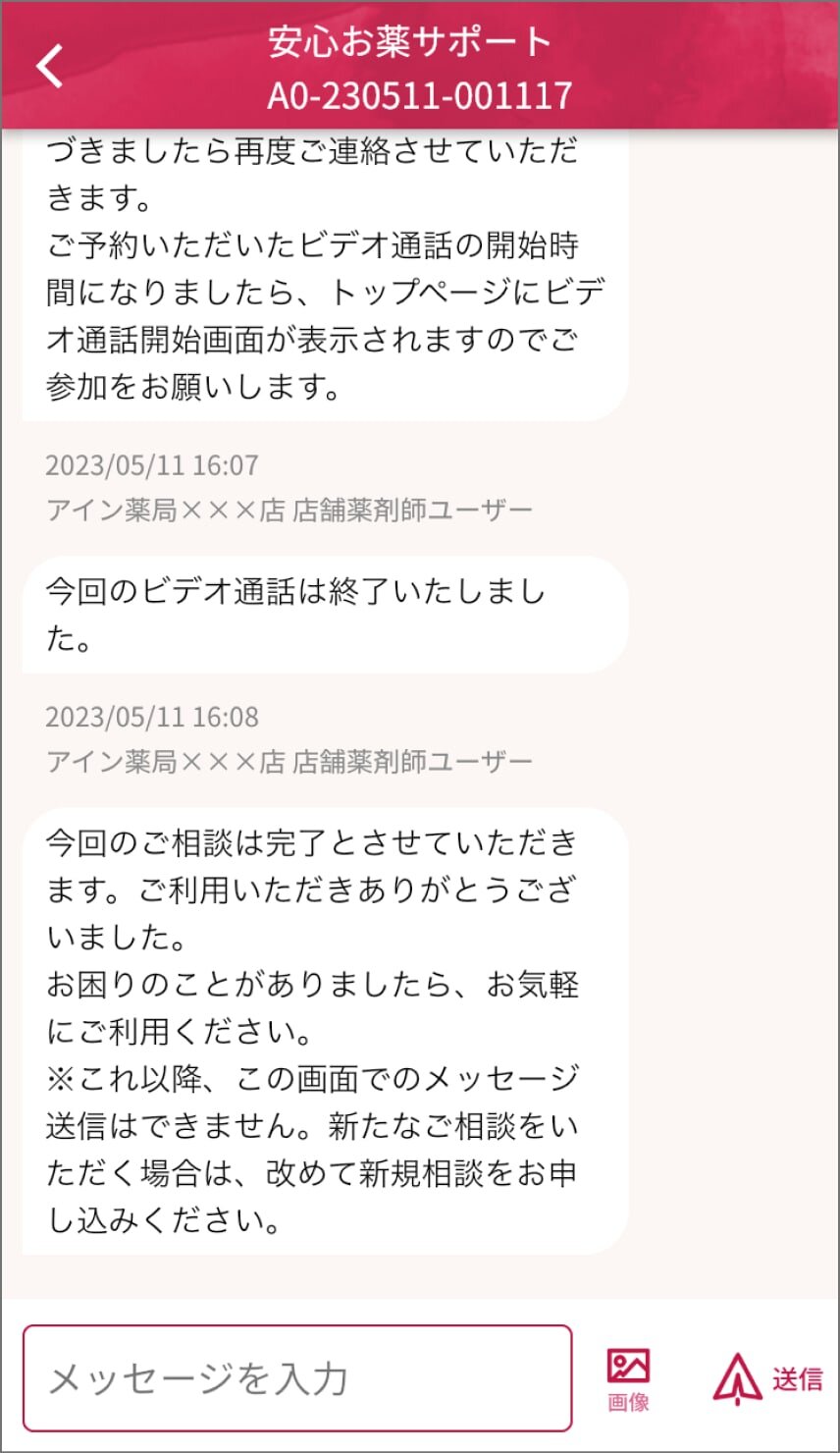安心お薬サポート(ビデオ通話)
「つながった薬局」へメッセージやビデオ通話でお気軽にご相談いただけるサービスです。
また、処方された薬について、薬局からの情報提供や継続的なフォローも受けられます。
ご利用方法
1「安心お薬サポート」を表示する
トップ画面の「安心お薬サポート」をタップします。
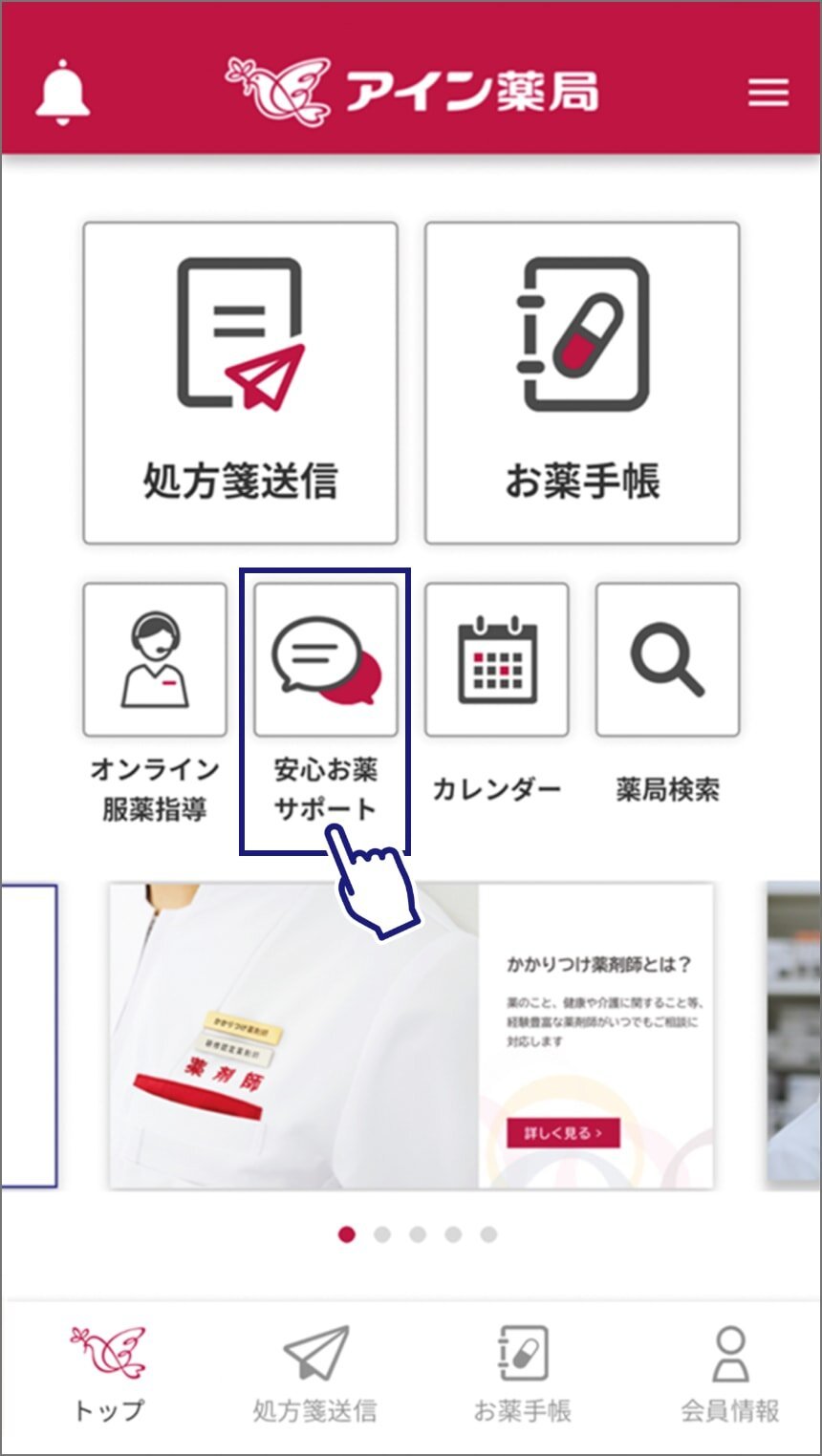
2ビデオ通話で相談する
「ビデオ通話」をタップします。
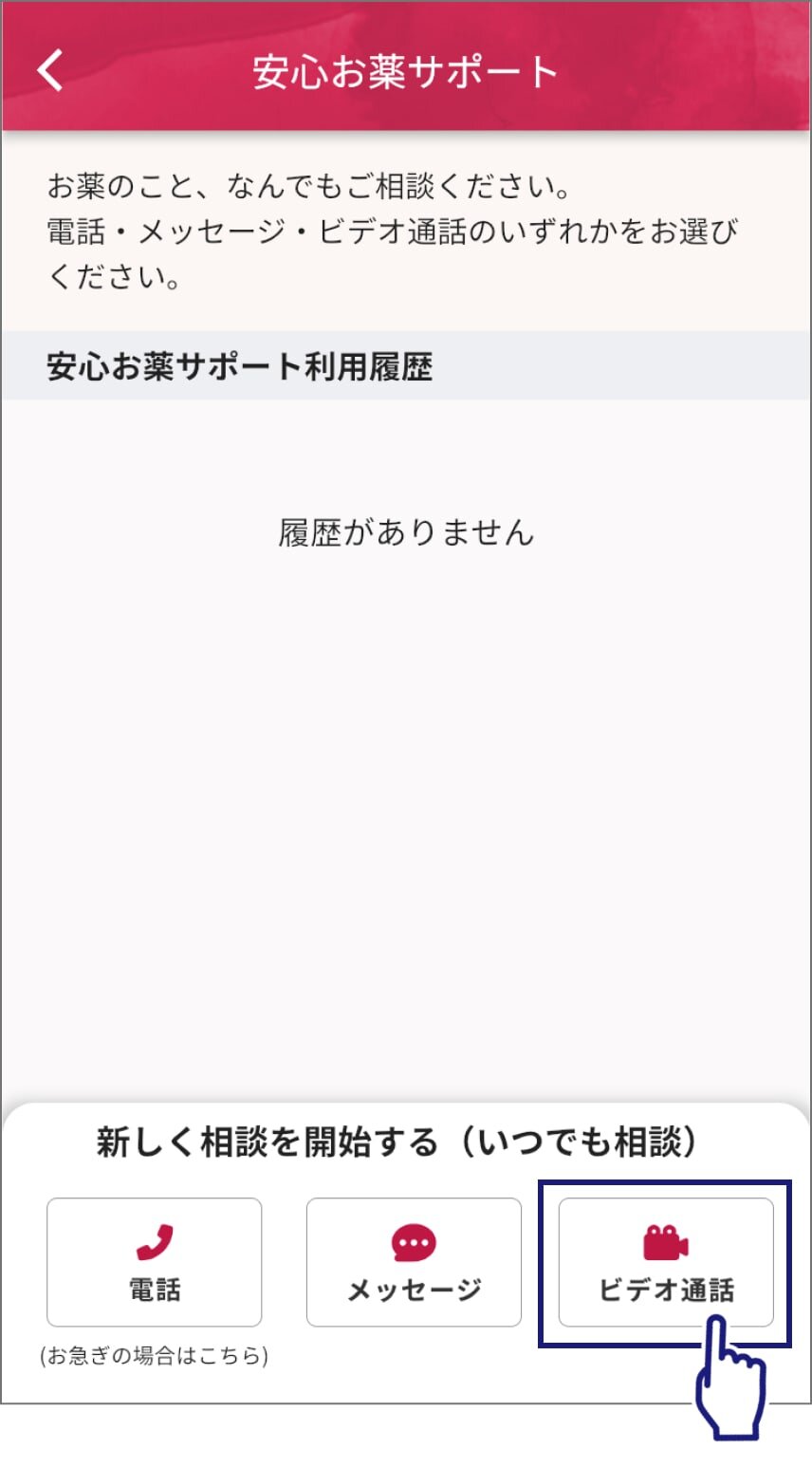
相談対象者・相談薬局を確認します。
相談対象者・相談薬局を変更したい場合は、変更したい項目をタップし選択します。
※相談対象者・相談薬局には、「アイン薬局とつなぐ」の登録情報が反映されます。「アイン薬局とつなぐ」の登録がないアカウント・薬局は表示されません。
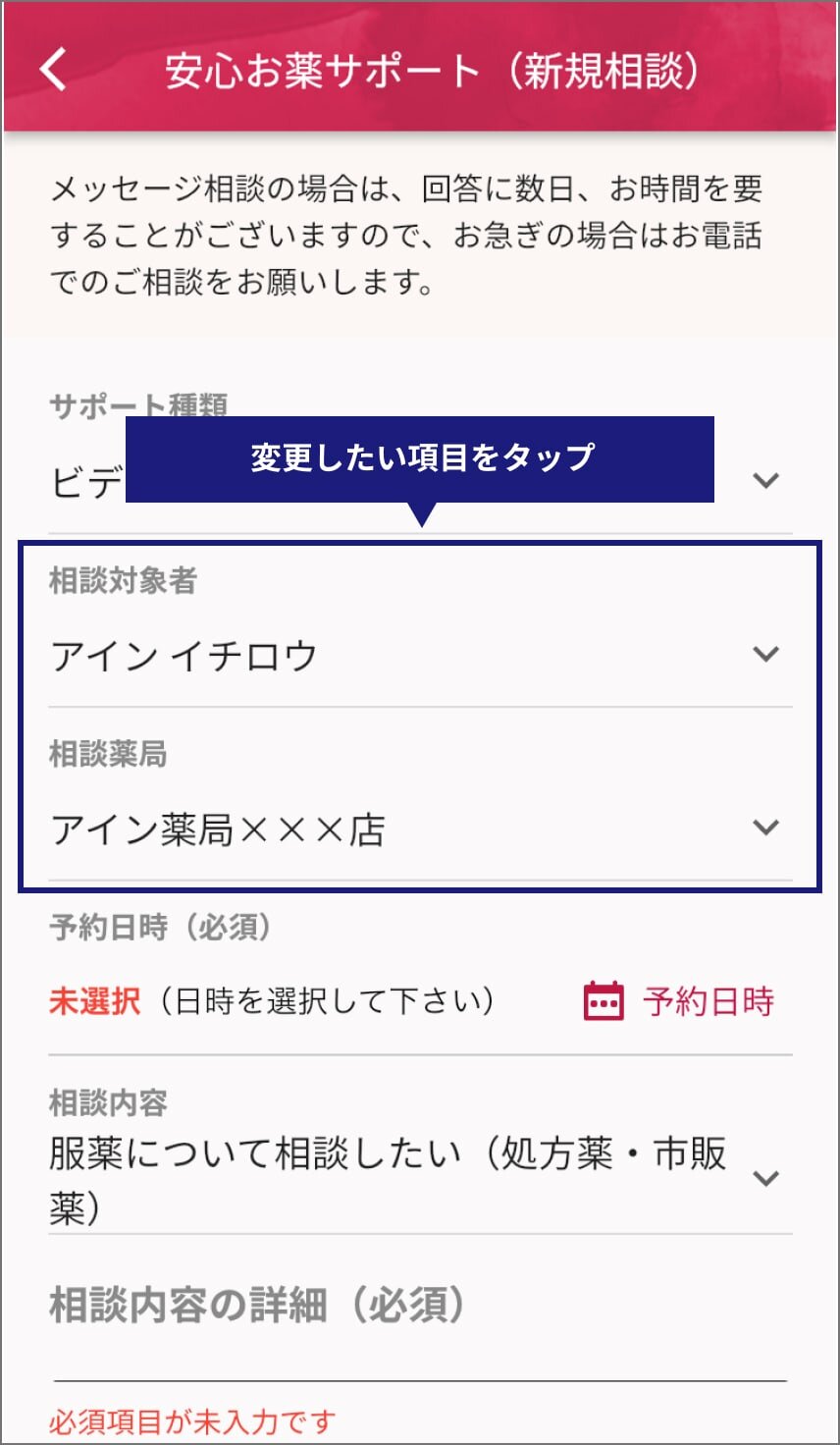
「予約日時」をタップします。
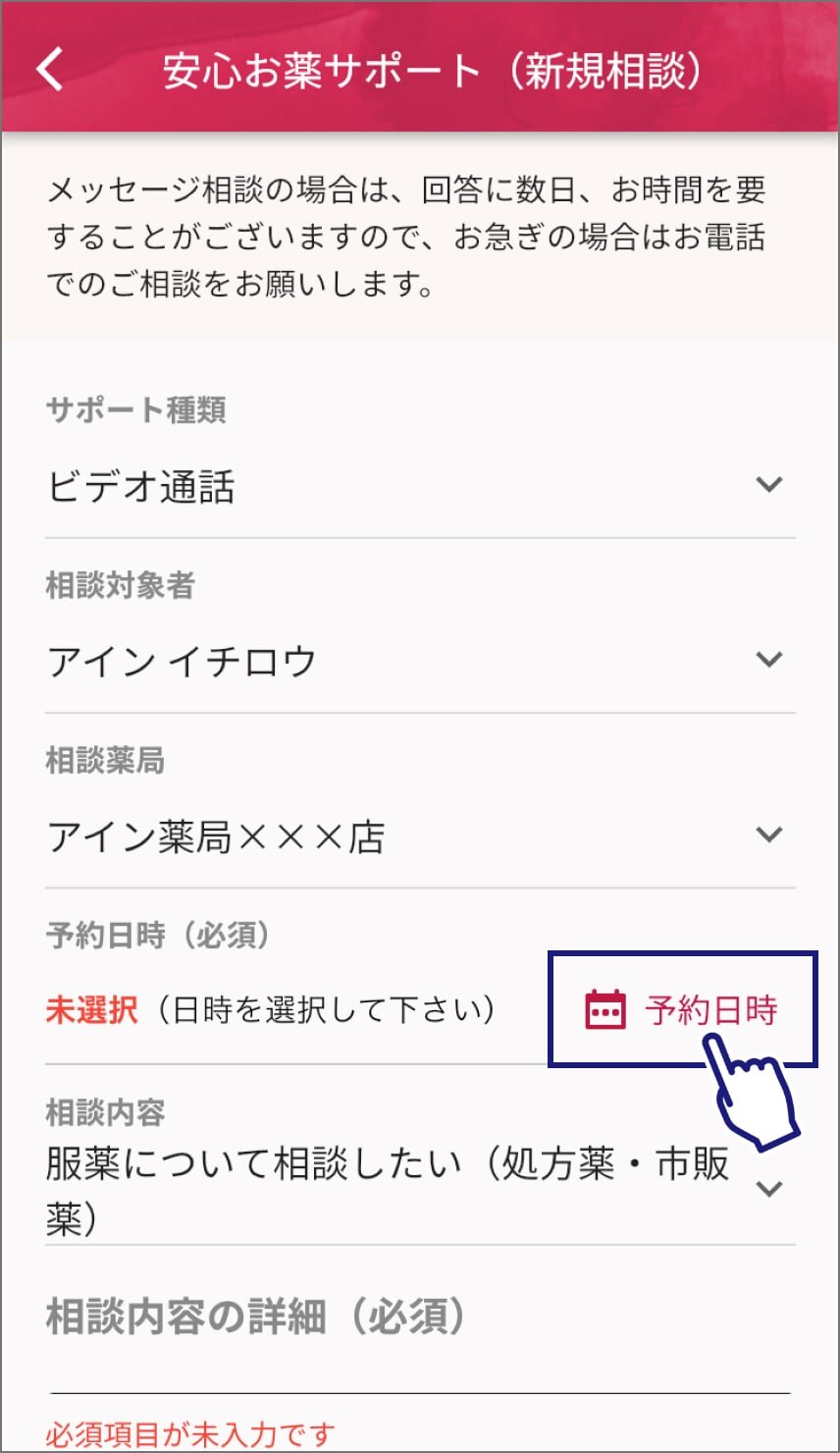
ビデオ通話の希望日時をタップします。
(「○」の枠から選択できます。)
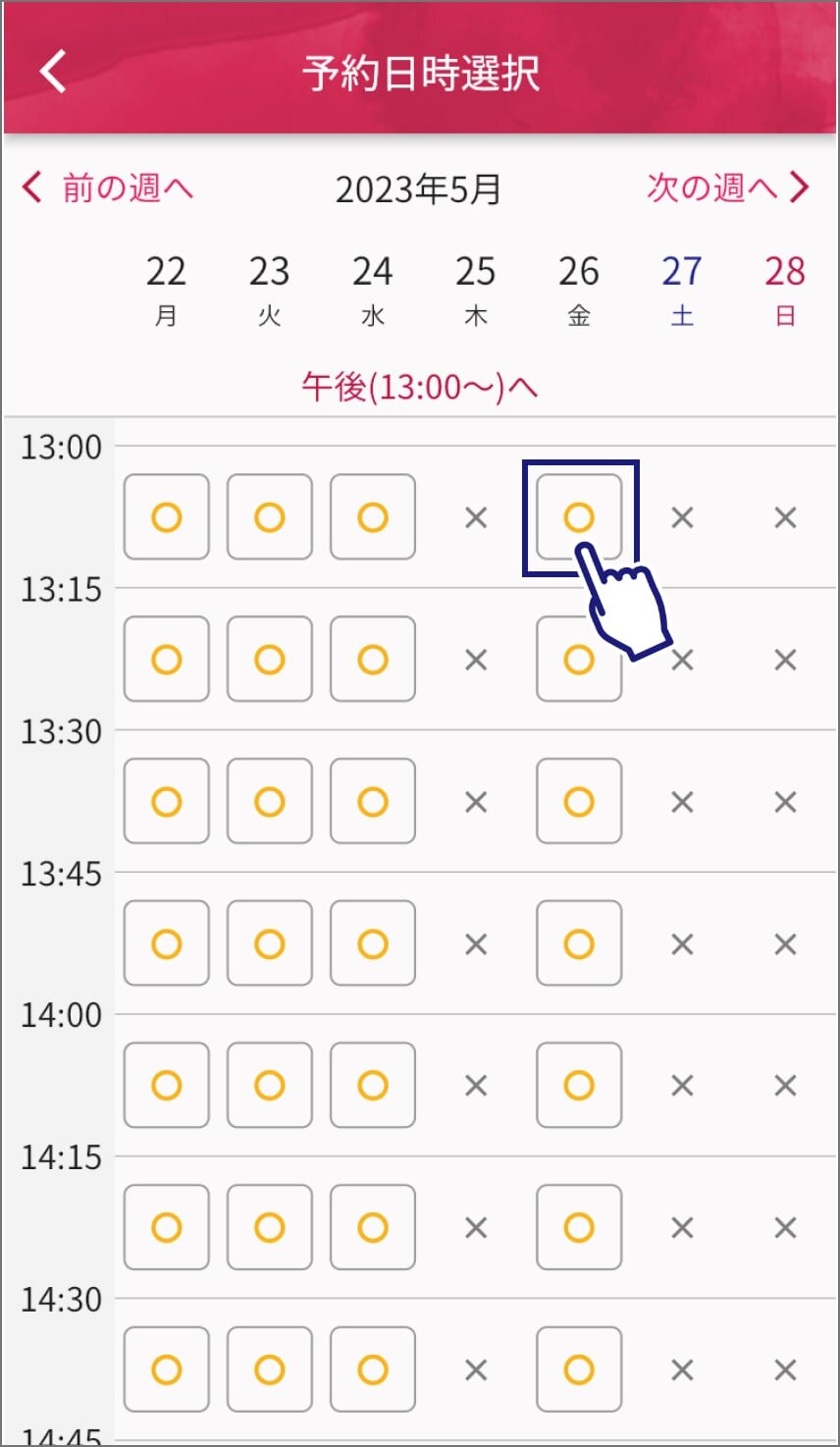
「決定する」をタップします。
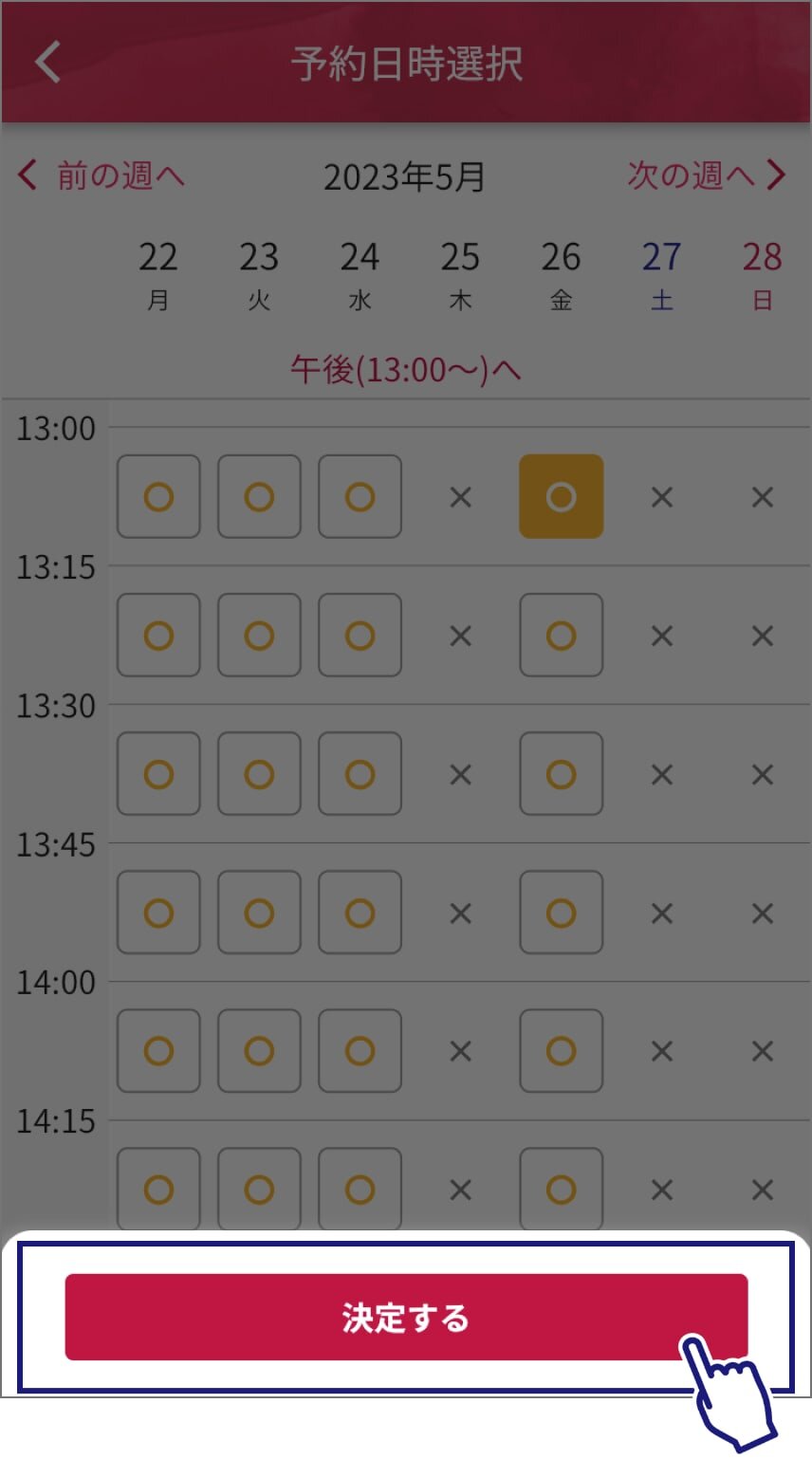
相談内容を選択し、タップします。
相談内容は以下より選択できます。
- 服薬について相談したい
- 残っている薬を整理してほしい
- 体調に関して相談したい
- その他
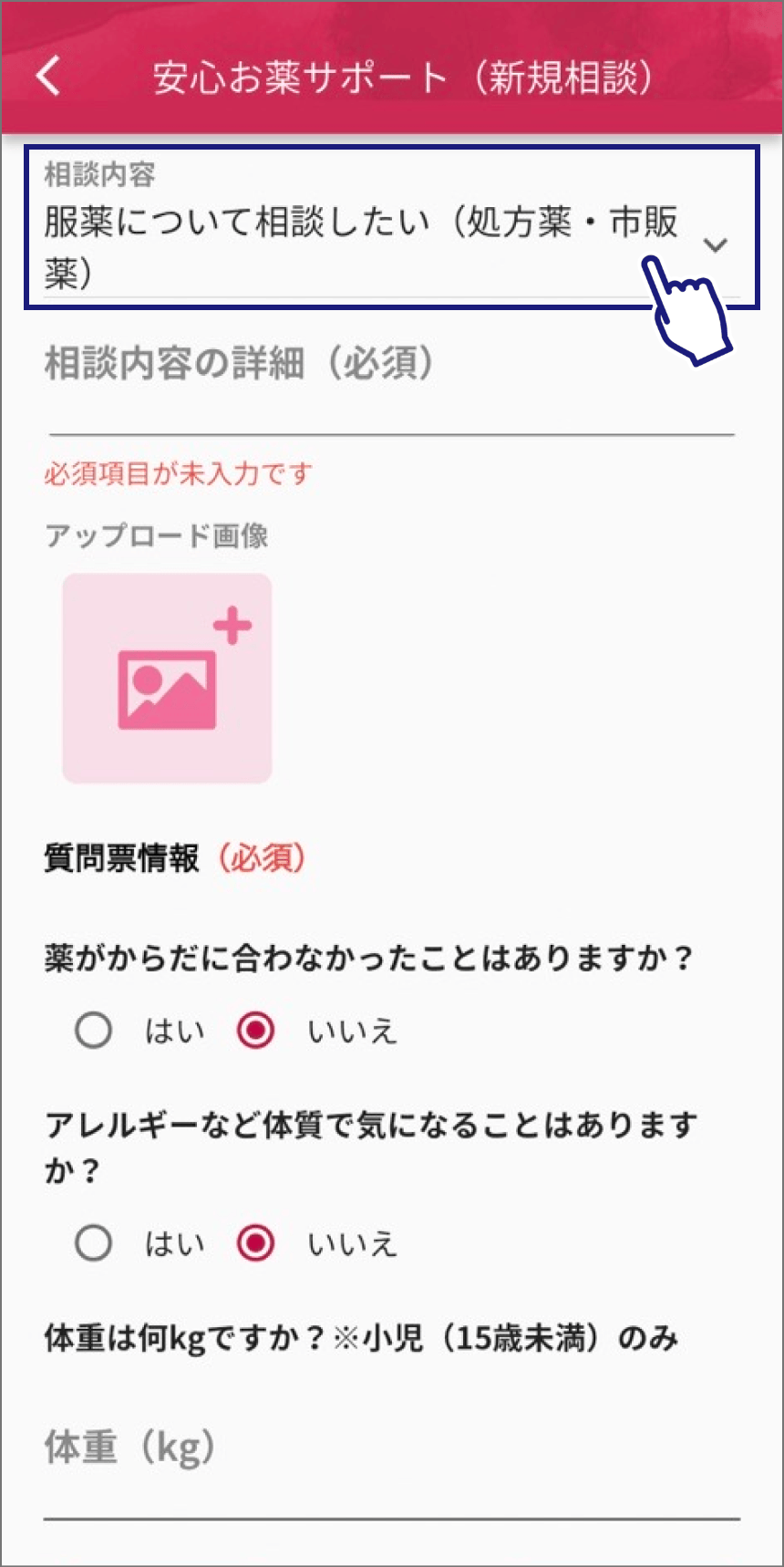
相談内容の詳細を入力します。
画像も添付可能です。
※詳細は必須となります。画像添付は任意です。
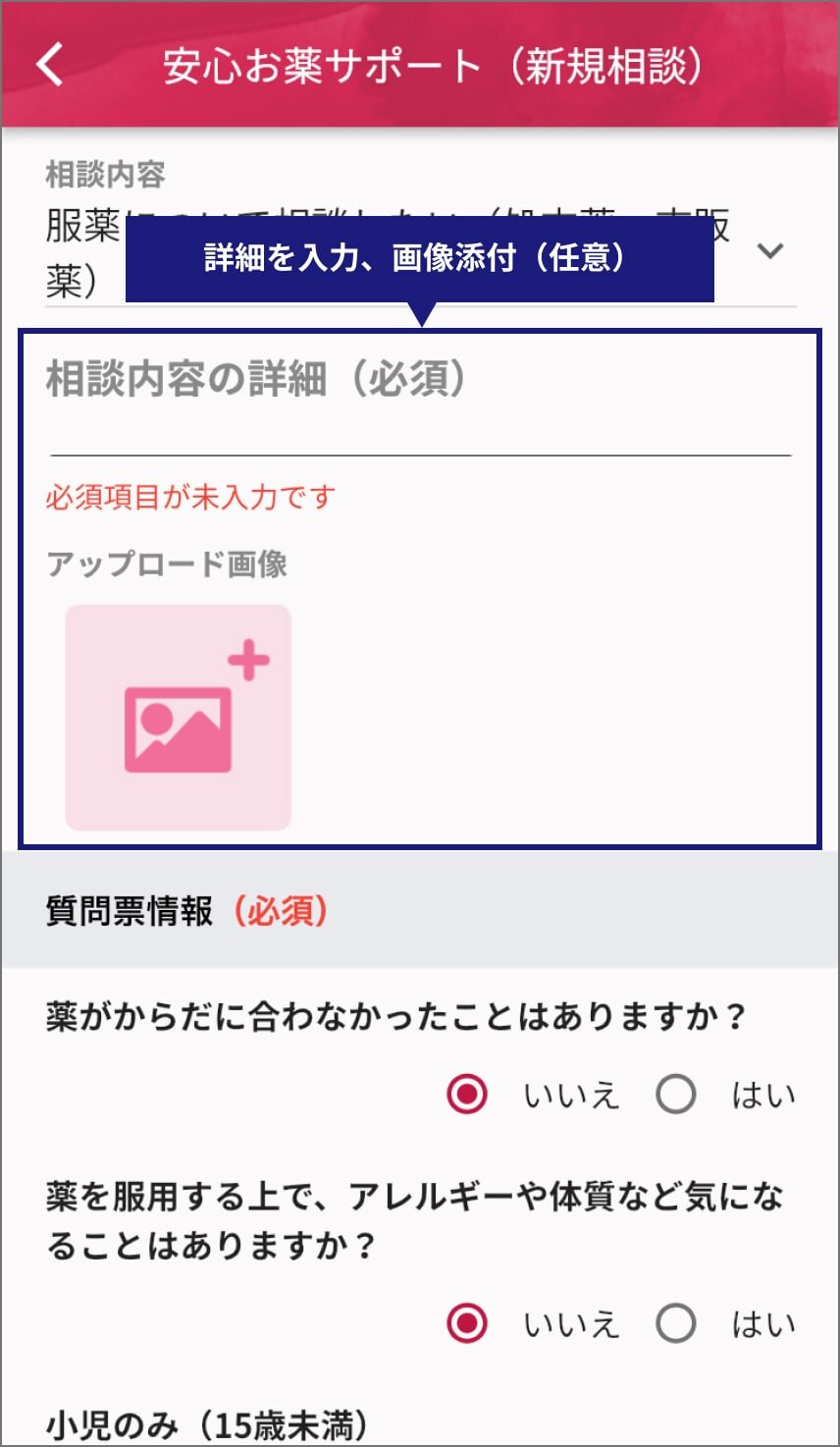
質問票情報を入力します。
※あらかじめ質問票を入力している場合は、その内容が反映されます。
この画面で回答を変更することもできます。
「薬がからだに合わなかったことはありますか?」に「はい」と回答した場合は、「薬品名」と「症状」を必ずご入力ください。
「アレルギーなど体質で気になることはありますか?」に「はい」と回答した場合は、アレルギーの種類や、体質を必ず選択してください。
(「その他」を選択の場合は、詳細もご入力ください。)
小児(15歳未満)のみ、体重をご入力ください。
質問の回答を入力後、「相談する」をタップします。
内容を確認し、「はい」をタップします。
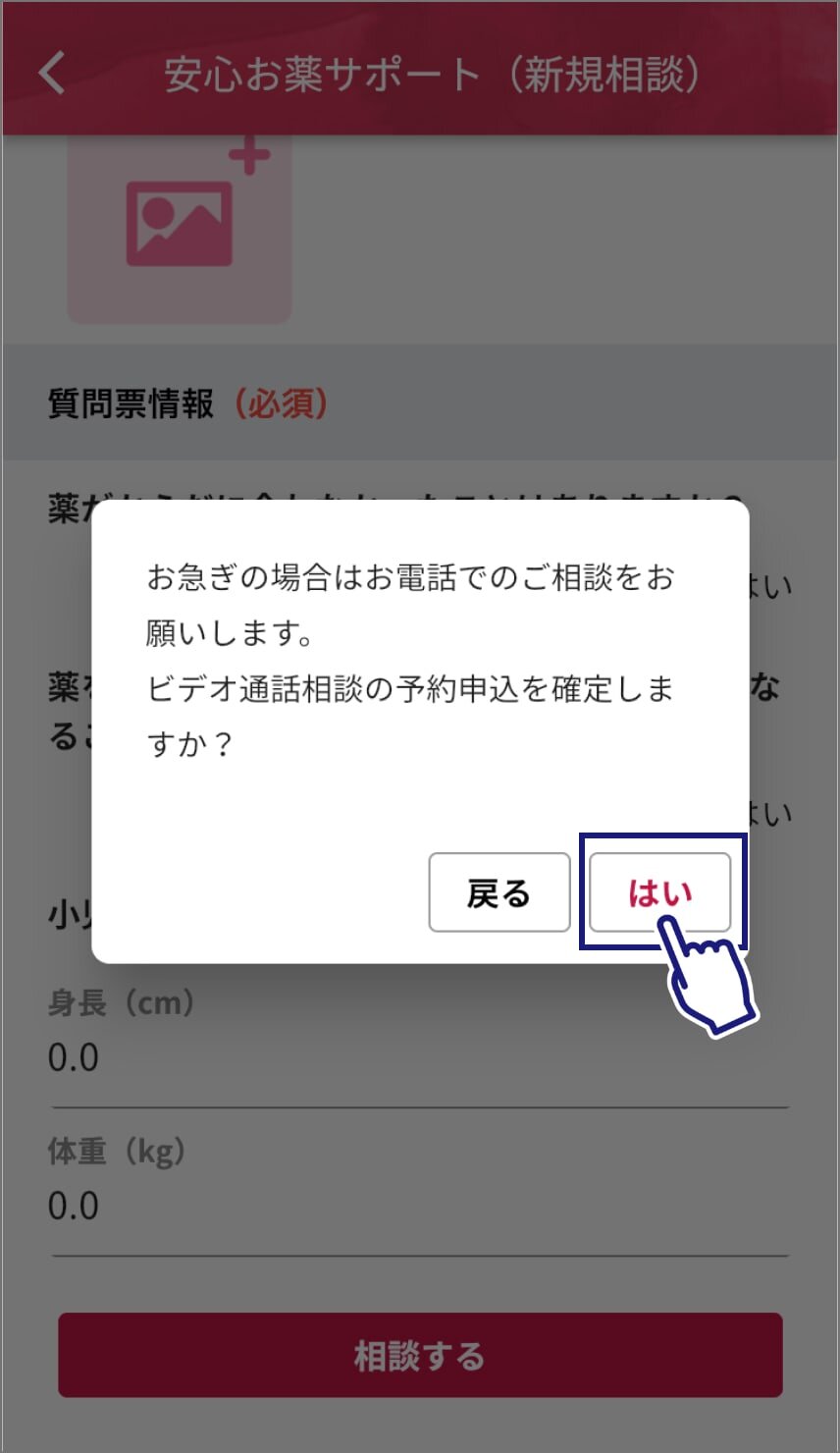
「未読」をタップすると、申込情報の確認ができます。
「予約をキャンセルする」をタップすると、予約キャンセルができます。
※アプリからのキャンセルは、予約日時の前日まで可能です。
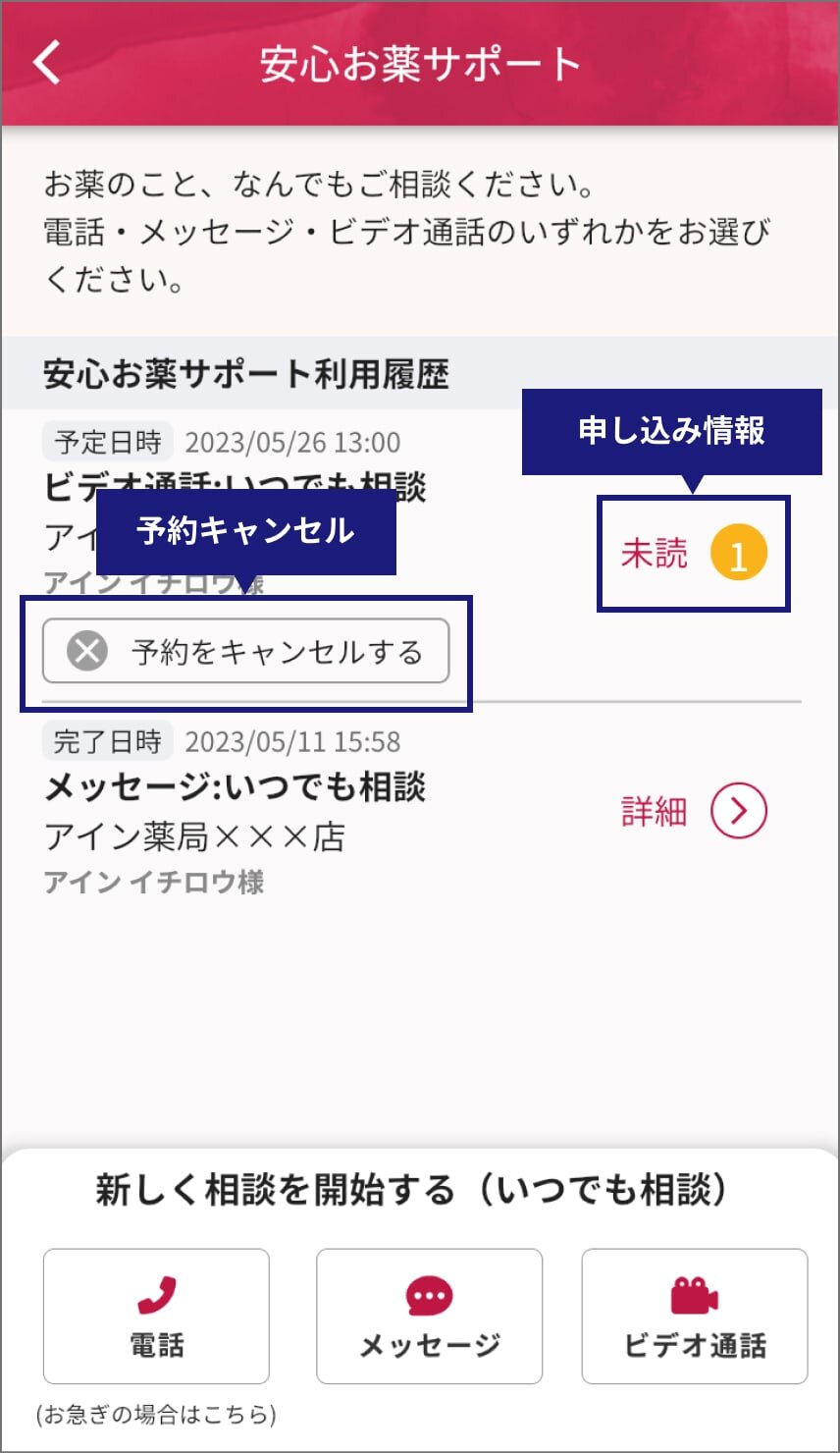
3薬局からのメッセージを確認する
トップ画面の「安心お薬サポート」をタップします。
※薬局から新着メッセージが届くと「安心お薬サポート」に「1」が付きます。
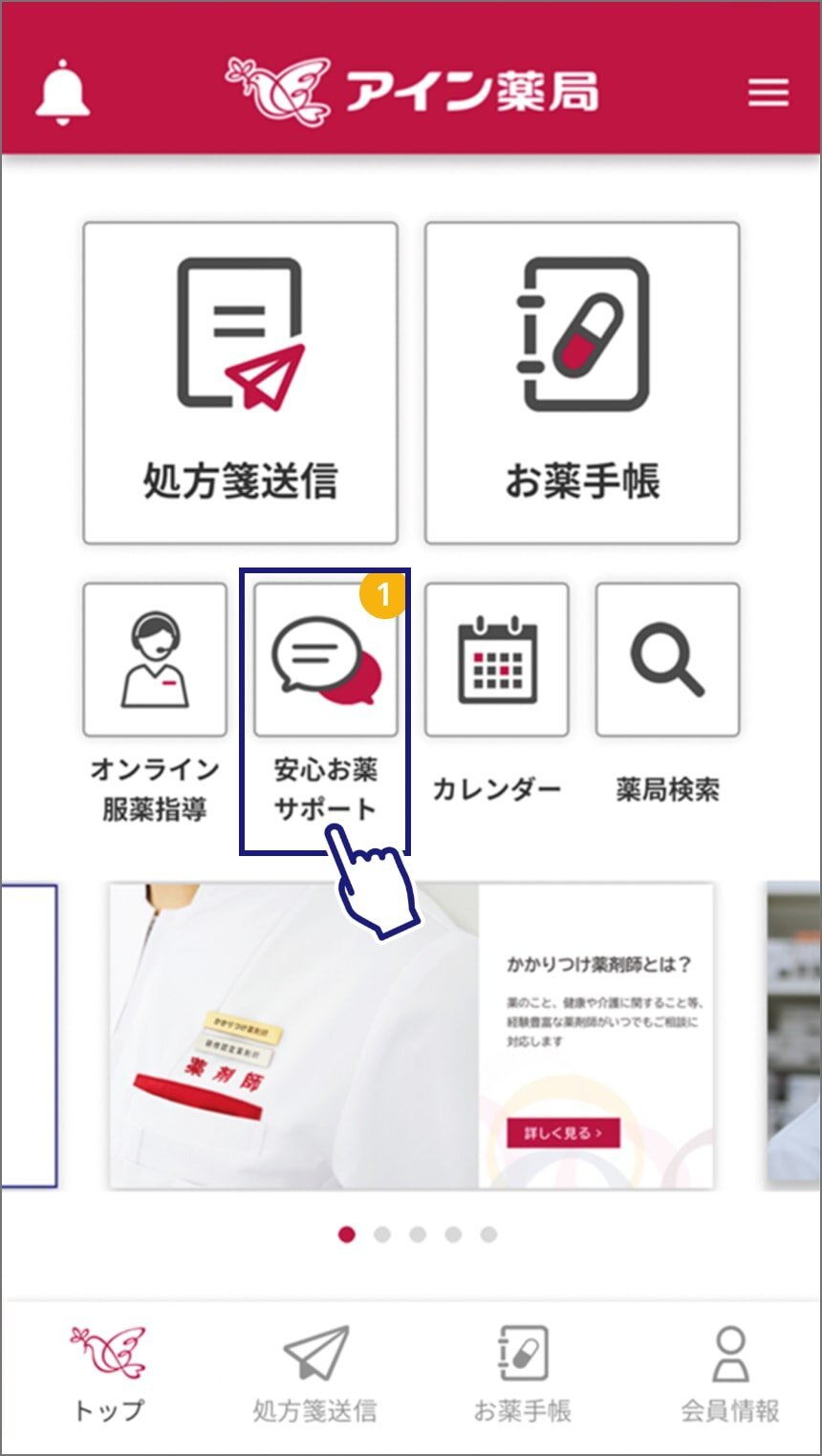
「未読」をタップします。
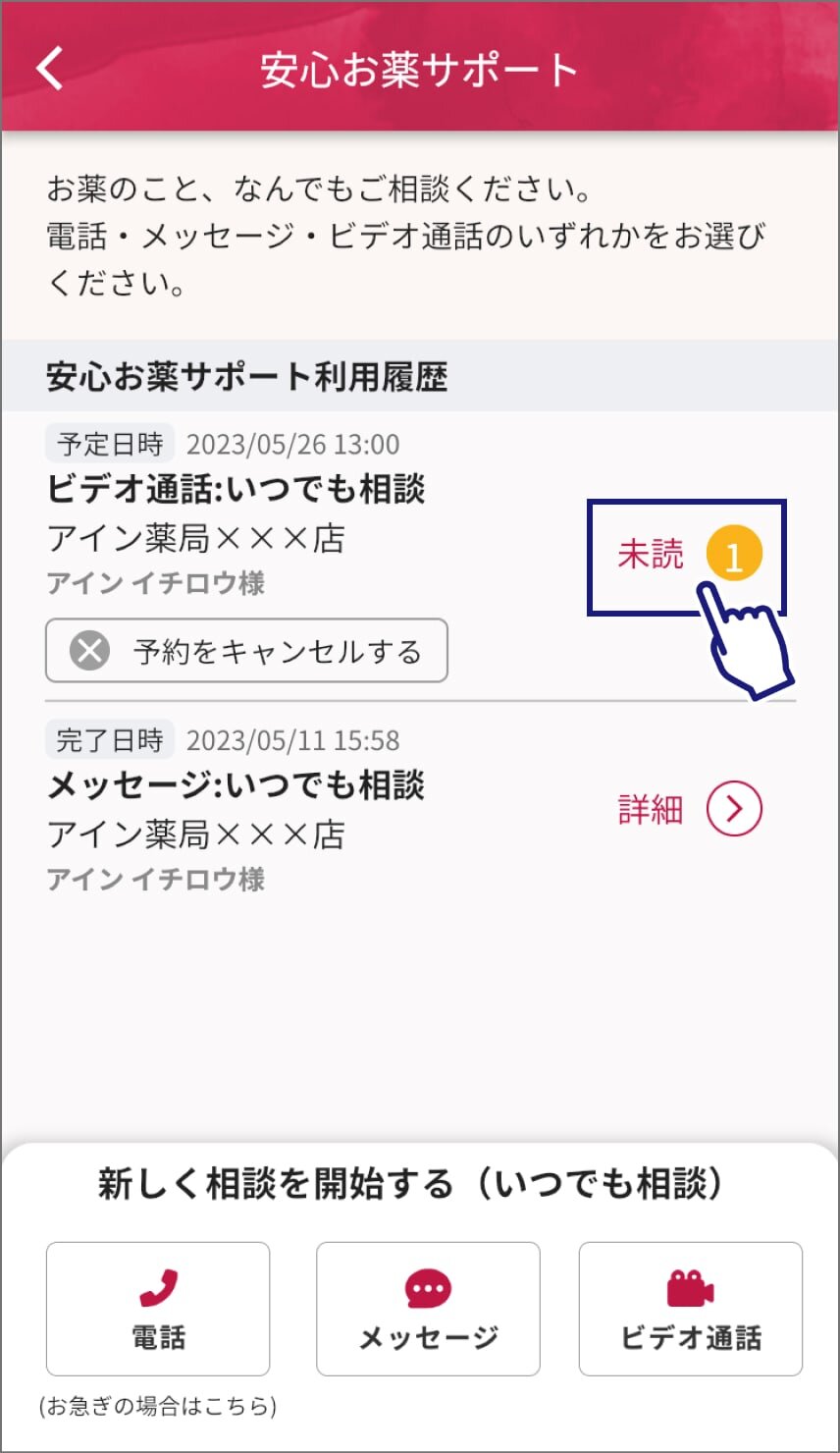
メッセージ画面が表示され、メッセージの全文を確認することができます。
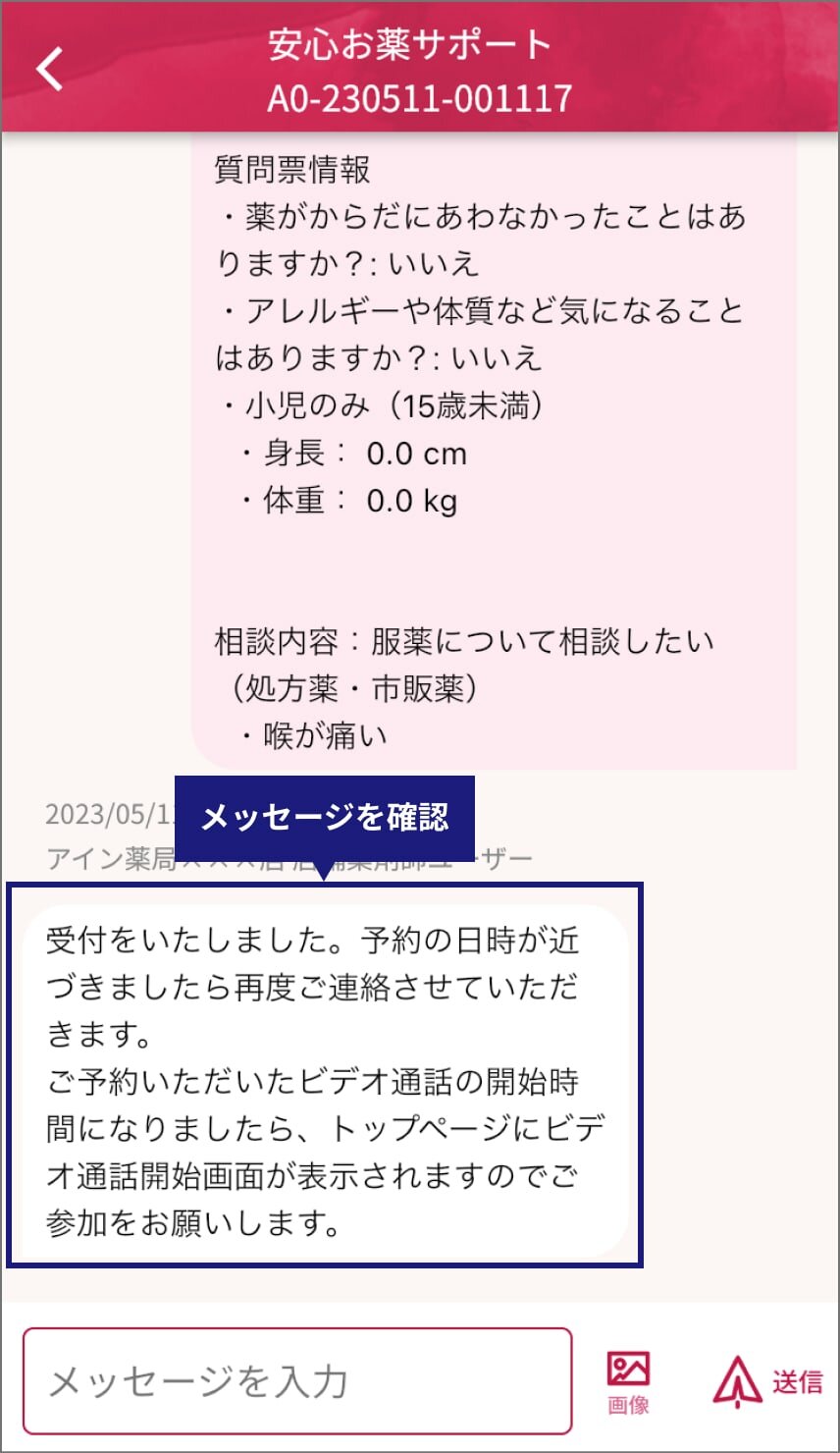
4ビデオ通話を開始する
ビデオ通話開始時刻になると、アプリに通知が届くので、トップ画面の「安心お薬サポート」をタップします。
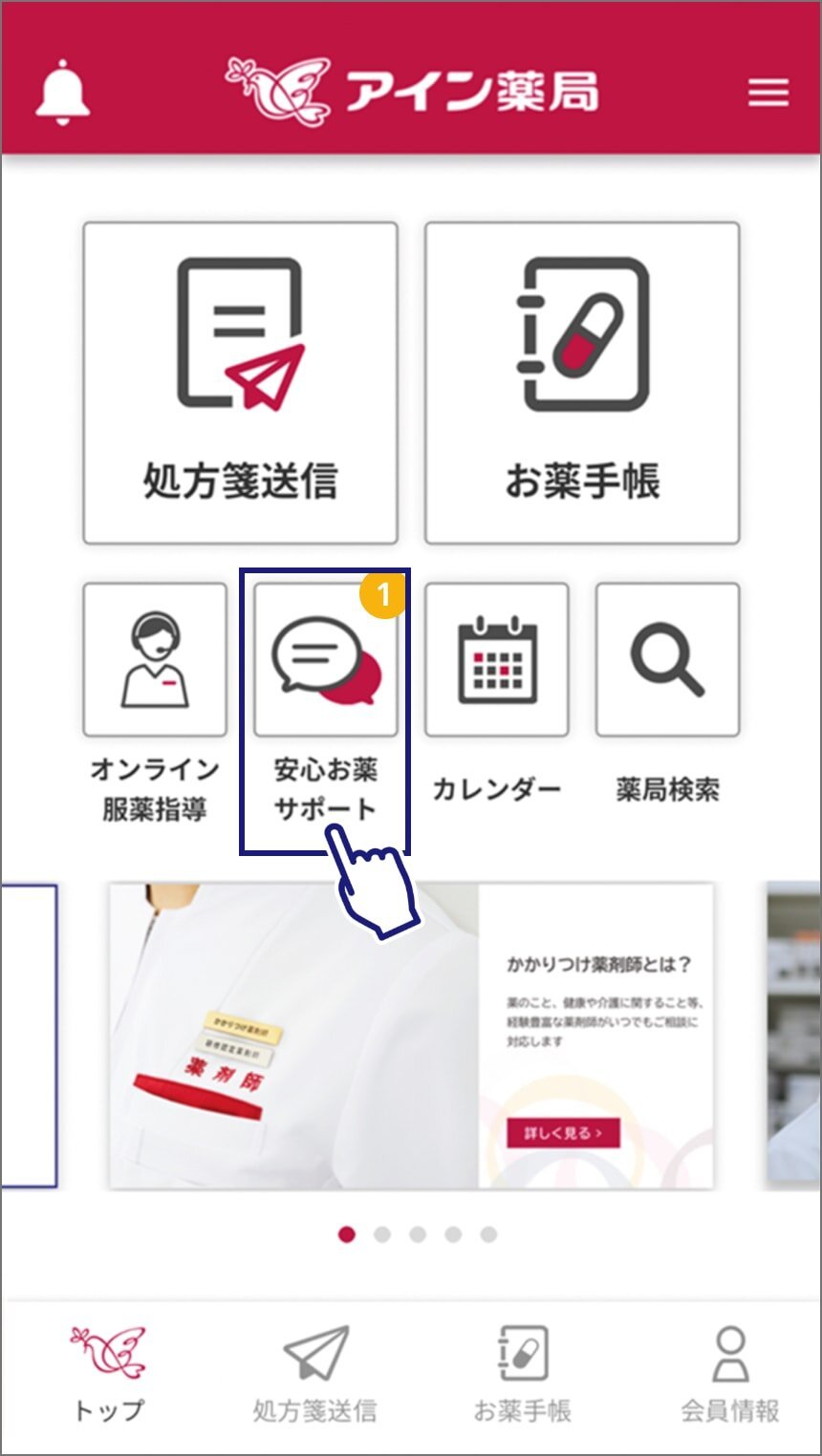
「ビデオ通話を開始する」をタップして、ビデオ通話が開始します。
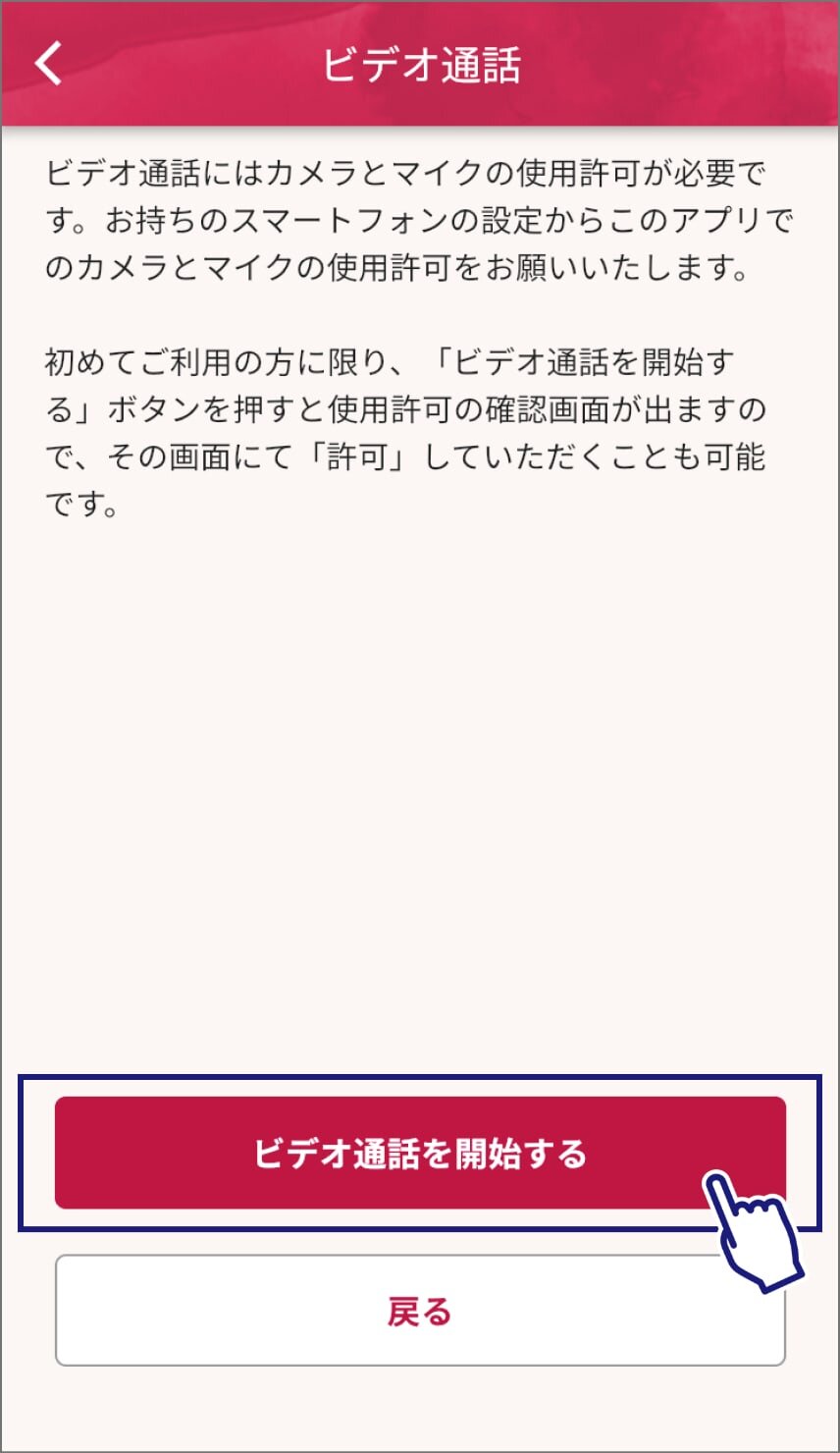
ビデオ通話画面について
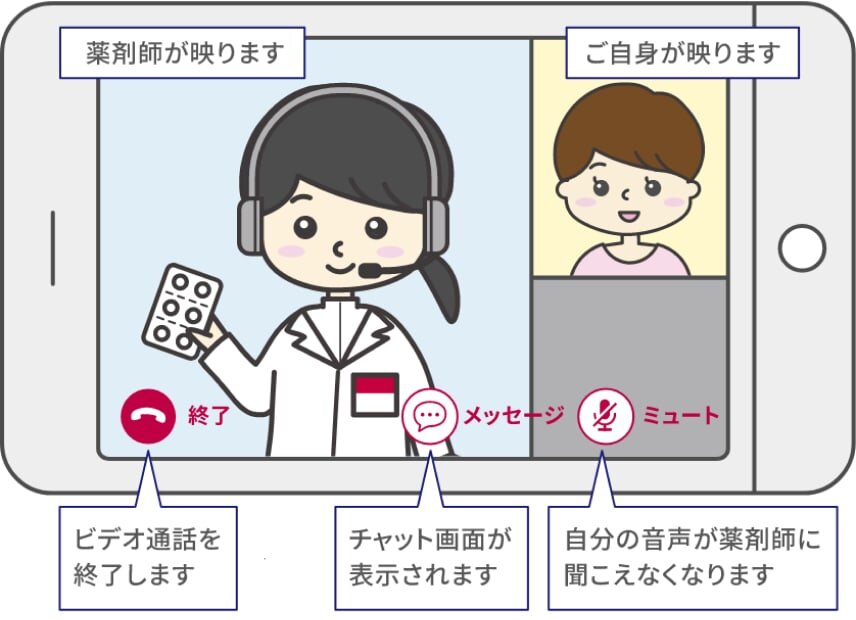
5完了メッセージを確認する
ビデオ通話が終了すると、完了メッセージが届きます。
完了メッセージ受信後は、このメッセージ画面での返信はできません。新たなご相談をいただく場合は、改めて新規相談をお申し込みください。